Come copiare messaggi WhatsApp
Aggiornato il:
Come copiare il testo di un all'interno di WhatsApp per poterlo incollare e utilizzare in altre app
 Se siamo utenti alle prime armi con gli smartphone e con le app di messaggistica istantanea, potremmo ritrovarci in difficoltà a copiare i messaggi che riceviamo all'interno delle chat, magari per utilizzarle all'interno di altre app o per condividere all'interno sui social network.
Se siamo utenti alle prime armi con gli smartphone e con le app di messaggistica istantanea, potremmo ritrovarci in difficoltà a copiare i messaggi che riceviamo all'interno delle chat, magari per utilizzarle all'interno di altre app o per condividere all'interno sui social network.Visto che nessuno nasce imparato e da qualche parte bisognerà pur iniziare, in questa guida abbiamo raccolto tutti i metodi per copiare messaggi WhatsApp su tutte le piattaforme supportate dal servizio, ossia Android, iPhone e PC.
Una volta imparato come si copiano i messaggi di WhatsApp dalle chat, in un capitolo dedicato vi parleremo di come poter trasferire i messaggi di WhatsApp da un telefono vecchio ad uno nuovo, indipendentemente dal sistema operativo utilizzato.
LEGGI ANCHE: Come Salvare le chat di WhatsApp, conversazioni e immagini
Come copiare messaggi WhatsApp su Android
Per copiare un messaggio WhatsApp su un dispositivo Android è sufficiente aprire la chat in cui è presente il suddetto messaggio, tenere premuto su di esso finché non è bordato di blu e infine pigiare in alto sull'icona Copia (a forma di due fogli sovrapposti, la seconda partendo da destra).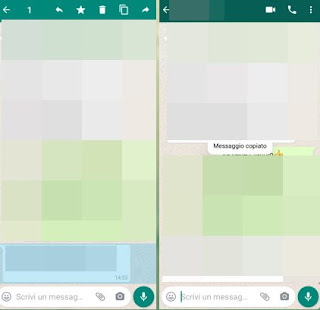
A conferma dell'avvenuta copia comparirà la finestra "Messaggio copiato" al centro dell'app, prova evidente che il contenuto del messaggio è stato inserito correttamente negli appunti del dispositivo.
Per incollare il messaggio è sufficiente portarsi nella chat o nell'app in cui è presente un campo di testo, tenere premuto su di esso e pigiare sulla voce Incolla.
Il messaggio rimarrà negli appunti fino al riavvio del telefono o finché non verrà sovrascritto da un nuovo messaggio o appunto copiato.
Come copiare messaggi WhatsApp su iPhone
Su iPhone possiamo copiare i messaggi di WhatsApp aprendo l'app, premendo in basso sul menu Chat, pigiando sulla chat in cui è presente il messaggio e teniamo premuto su di esso, finché non compare la finestra a tendina, così da poter premere sulla voce Copia.
Il messaggio sarà copiato immediatamente negli appunti dell'iPhone, senza nessuna finestra di conferma. Per poterlo incollare basterà tenere premuto su qualsiasi campo di testo (all'interno della stessa WhatsApp o altre app) e utilizzare, nel menu a comparsa, la voce Incolla.
Anche in questo caso il messaggio copiato sarà conservato finché non riavviamo o spegniamo il telefono o finché non verrà copiato un nuovo contenuto all'interno degli appunti (un messaggio, un link, una foto etc.).
Come copiare messaggi WhatsApp su PC
Se abbiamo associato WhatsApp Web o utilizziamo l'app specifica per Windows e per Mac, copiare gli appunti è davvero molto semplice, visto che possiamo fare tutto con il mouse o il touchpad.Una volta aperto il sito o l'app specifica portiamoci nella chat in cui è presente il messaggio da copiare, selezioniamolo tenendo premuto il tasto sinistro del mouse (trascinando vedremo comparire i bordi blu attorno al messaggio) e infine premiamo sulla voce Copia.

Potremo utilizzare il messaggio su altre chat oppure copiarlo in un'altra app o pagina web senza problemi.
Come gestire gli appunti dei messaggi copiati
Abbiamo copiato un messaggio importante ma l'abbiamo sovrascritto per errore, copiando un nuovo testo o un link? Per evitare questi problemi possiamo utilizzare dei Clipboard manager, delle app in grado di conservare gli appunti copiati per un determinato periodo di tempo o per un determinato numero di unità (per esempio gli ultimi 10 o 20 appunti copiati).Su Windows 10 per esempio possiamo accedere al gestore degli appunti premendo WIN+V sulla tastiera.

Su dispositivi Android invece dovremo installare un'app gratuita dedicata come Clipboard Manager Pro.
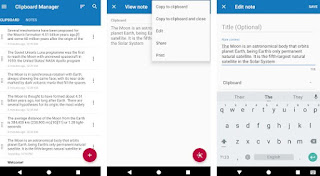
Avviando l'app potremo salvare tutti i messaggi e i contenuti copiati negli appunti, così da poter accedervi in un secondo momento.
Se utilizziamo un iPhone possiamo salvare gli appunti installando l'app gratuita Paste - Clipboard Manager.

Esattamente come l'app per Android potremo visualizzare la cronologia di tutti gli appunti copiati e scegliere quale recuperare, anche se è passato un po' di tempo o abbiamo copiato altro testo nel mentre.
Come trasferire i messaggi da un telefono all'altro
Se il nostro obiettivo è trasferire i messaggi di WhatsApp da un vecchio telefono al nuovo, non dobbiamo copiarli uno alla volta ma possiamo affidarci al sistema di backup integrato all'interno di WhatsApp, così da poter ripristinare velocemente i messaggi su un nuovo telefono.Se entrambi i telefoni (nuovo e vecchio) sono Android, basterà aprire l'app di WhatsApp sul vecchio dispositivo, portarci nel percorso Impostazioni -> Chat -> Backup delle chat e scegliere Backup su Google Drive.

Scegliamo l'account Google in nostro possesso, quindi premiamo su Esegui Backup per effettuare subito il backup.
Al termine dell'operazione installiamo WhatsApp sul nuovo telefono Android (dove abbiamo già associato lo stesso account Google), inseriamo lo stesso numero di telefono usato finora e, quando richiesto, chiediamo di ripristinare il backup salvato online su Google Drive.
Se invece entrambi i telefoni (nuovo e vecchio) sono degli iPhone, apriamo l'app di WhatsApp sul vecchio iPhone, portiamoci in Impostazioni -> Chat -> Backup delle chat e premiamo su Esegui backup adesso.
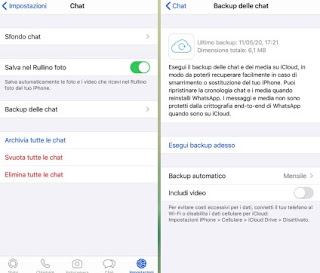
Il sistema utilizzerà iCloud per salvare il backup delle chat di WhatsApp; non appena il backup è completo portiamoci sul nuovo iPhone, effettuiamo l'accesso con lo stesso ID Apple utilizzato sul vecchio telefono, apriamo l'app di WhatsApp e seguiamo la procedura iniziale, scegliendo di ripristinare il backup presente su iCloud quando richiesto.
Se invece i dispositivi hanno sistemi operativi diversi, ci sono modi diversi per trasferire Whatsapp da un telefono a un altro o su altro numero.
Conclusioni
Come abbiamo avuto modo di vedere da una cosa così semplice, come il copia e incolla dei messaggi di WhatsApp, abbiamo visto come gestire tutti gli appunti presi dai messaggi copiati e come trasferire le nostre chat da un telefono all'altro, così da poter sempre avere il massimo controllo sui messaggi che scambiamo sull'app di messaggistica più utilizzata al mondo.LEGGI ANCHE: Tutti i trucchi ed i segreti di Whatsapp

Posta un commento